MAC
- 1.Gravar e reproduzir vídeo/áudio no Mac+
- 2.Outras dicas de conversão no Mac+
Os 10 Melhores Conversores de Vídeo Grátis para Mac para Converter Vídeos Gratuito
Por Santos • 2025-10-23 18:44:52 • Soluções comprovadas
- Parte 1. 10 Conversores de Vídeo Grátis para Usuários Mac (macOS 10.14 incluído)
- Parte 2. Conversor de Vídeo Recomendado para Mac
Parte 1. 10 Conversores de Vídeo Grátis para Usuários Mac (macOS 10.14 incluído)
Há diversas situações em que pode necessitar converter seus formatos de arquivo para reproduzi-los em uma variedade de dispositivos, compartilhá-los na rede, enviá-los para o YouTube, redimensionar seu tamanho e outros. Em todas essas e outras situações, surge a necessidade de um bom conversor de vídeo. Portanto, se possui um sistema Mac e procura soluções gratuitas, enumeramos abaixo os melhores conversores de vídeo grátis para Mac.
- Wondershare Free Video Converter para Mac
- Handbrake para Mac
- Any Video Converter para Mac
- QuickTime
- DivX Video Converter
- Media Coder
- FFmpegx
- MPEG Streamclip
- Apowersoft Free Mac Video Converter
- Miro Video Converter Free
1. Wondershare Free Video Converter para Mac
Este é um dos melhores conversores de vídeo gratuitos para Mac compatível com as versões de trabalho OS X 10.6 -10.10. Ao usar este programa rico em recursos, pode converter todos os formatos populares como MP4, AVI, FLV e outros para dispositivos compatíveis com iOS, como iPhone, AppleTV, iPad, Apple Generic e outros. Os arquivos convertidos com o programa são de qualidade razoável e a velocidade de conversão também é rápida. O conversor de vídeo grátis para Mac também permite o download de vídeos do YouTube que podem ser convertidos para os formatos pretendidos. Também são suportados os recursos básicos de edição para personalização.
DOWNLOAD GRATUITO DOWNLOAD GRATUITO
Passos para converter vídeos com o Wondershare Free Converter para Mac:
Passo 1 Inicie o Wondershare Free Video Converter e importe o arquivo de vídeo.
Se o Video Converter Free para Mac estiver instalado no seu sistema, inicie o programa. Selecione a guia Converter, clique em Adicionar Arquivos para procurar e adicionar os arquivos de vídeo que quer converter do seu Mac. Também pode usar a opção de arrastar e soltar os arquivos.
![]()
Passo 2 Selecione o formato de saída.
O vídeo adicionado aparece como uma miniatura na interface do programa, com os detalhes do arquivo, incluindo tamanho, formato, etc. Selecione o formato de destino para o qual quer converter seu vídeo clicando no ícone suspenso ao lado Converter arquivos para: > Video > o formato e a resolução.
![]()
Passo 3 Converter Vídeo no Mac.
Na guia Saída, escolha o local no Mac onde quer salvar o arquivo convertido. Por fim, prima Converter Todos para iniciar o processo de conversão de vídeo.
![]()
2. Handbrake para Mac
O Handbrake para Mac é outro conversor de vídeo para Mac grátis amplamente utilizado que suporta uma variedade de formatos de entrada. Este programa multi-plataforma é compatível com sistemas de trabalho Mac, Windows e Linux. Com este software, pode converter seus vídeos para MP4, M4V, MPG, MKV e outros formatos populares. Além de conversões de qualidade aceitável, o Handbrake também oferece suporte a recursos avançados, como adicionar legendas, adicionar faixas de áudio, definir e personalizar a taxa de quadros, alterar o codec de vídeo, ajustar capítulos e outros. também estão disponíveis predefinições para conversões rápidas.
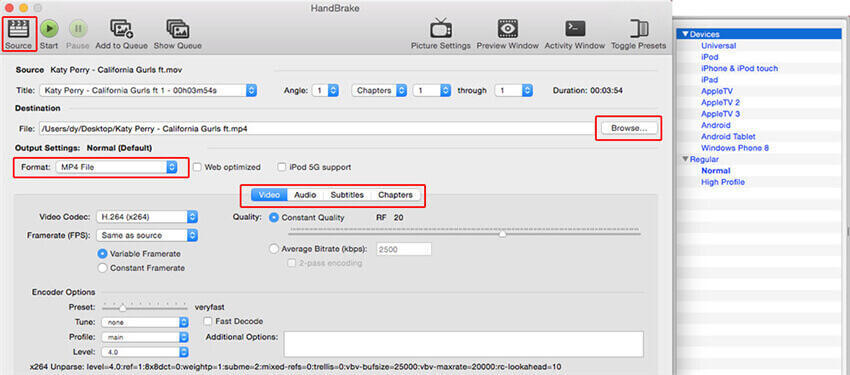
Há várias vantagens e desvantagens associadas ao uso dos programas.
Vantagens:
- Uma ampla variedade de formatos suportados para converter praticamente qualquer tipo de arquivo
- Com funcionalidades de controle avançadas
- Predefinições para conversão rápida
Desvantagens:
- Design utilitário
- Trabalhar com as configurações exige tempo
- Apenas são suportados os primeiros minutos durante a visualização em direto
3. Any Video Converter para Mac
Este software é uma das melhores ferramentas para as suas necessidades de conversão de vídeo. O programa suporta mais de 60 formatos de entrada, incluindo 4K, para que possa converter todos os tipos de arquivos. Para processar vários arquivos de uma só vez, também está presente a funcionalidade de processamento em lote. Saídas de vídeo definidas pelo usuário ajudam na conversão rápida. O programa também consegue extrair arquivos de áudio de seus vídeos. Os vídeos do YouTube e Google podem ser baixados diretamente.
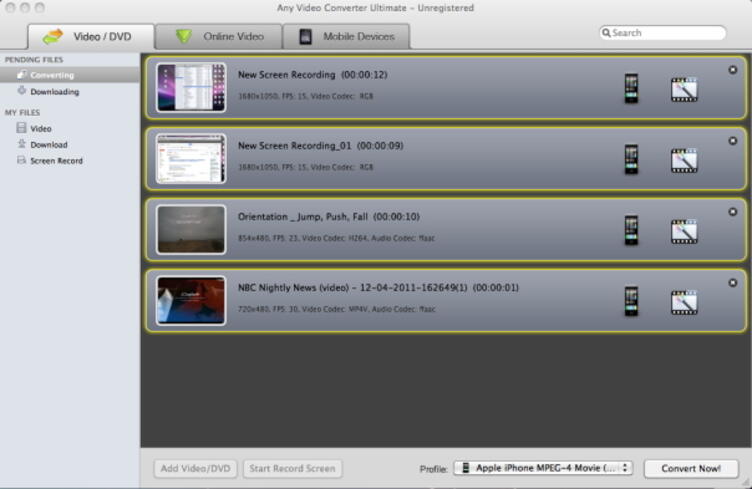
Vantagens:
- Conversão de vídeo de boa qualidade
- Download de vídeos do YouTube e Google
- Uma ampla variedade de formatos suportados
Desvantagens:
- Velocidade de conversão lenta
- O programa tenta instalar software adicional durante o processo de instalação
4. QuickTime
O QuickTime é o player de vídeo interno do sistema Mac que executa executa várias tarefas e uma série de outras funções, bem como a conversão de vídeo. Ao usar o QuickTime, não tem necessidade de baixar qualquer software ou programa, uma vez que vem junto com o sistema. O processo de conversão de vídeo é simples e rápido com este conversor de vídeo grátis para Mac.
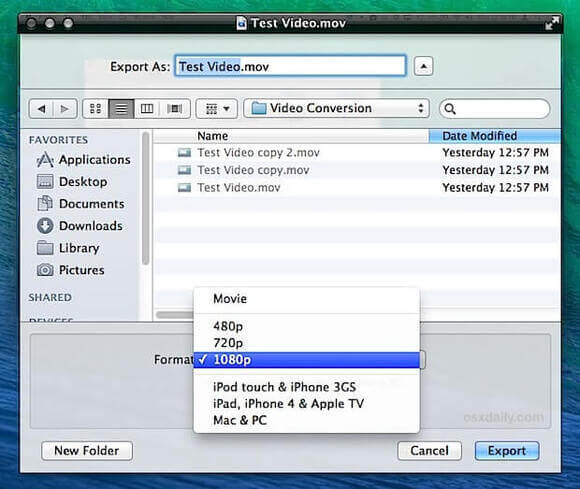
Vantagens:
- Vem instalado com o Mac e não há necessidade de baixar qualquer software
- Interface simples com recursos fáceis de usar
- Permite a escolha de diferentes resoluções
Desvantagens:
- Sem opção de processamento em lote
- Suporte limitado de codecs
- Funcionalidades limitadas em comparação com outros programas
5. DivX Video Converter
Este é outro conversor de vídeo grátis muito popular usado para Mac que suporta uma lista razoável de formatos de entrada e saída. O programa vem com ferramentas de edição para que possa personalizar os vídeos antes da conversão. Além dos arquivos locais, também pode adicionar vídeos de discos Blu-ray para conversão. Também tem suporte para o Google Drive e DropBox. Também está disponível uma versão do software para Windows.
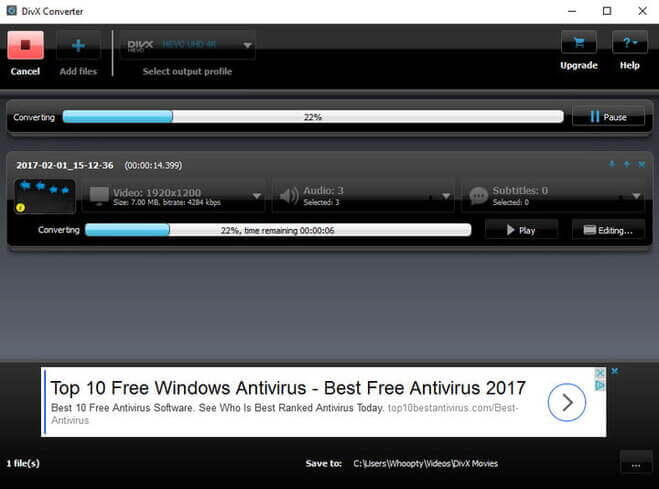
Vantagens:
- Interface fácil de usar
- Permite definir a resolução, proporção, taxa de bits e outros parâmetros do arquivo
- Inclui diversas opções predefinidas
Desvantagens:
- Impele-o a fazer o upgrade para a versão premium paga
- O programa bloqueia
6. Media Coder
Esta é outra ferramenta de conversão repleta de funcionalidades que funciona em sistemas Windows, Mac e Linux. Com o programa, pode converter todos os tipos de vídeo populares em uma variedade de formatos. O processamento em lote é suportado para converter vários arquivos de uma só vez. O software tem compatibilidade com a CUDA, NVENC e QuickSync para permitir uma conversão rápida. Há também uma opção para ajustar a taxa de bits e outros parâmetros do arquivo.
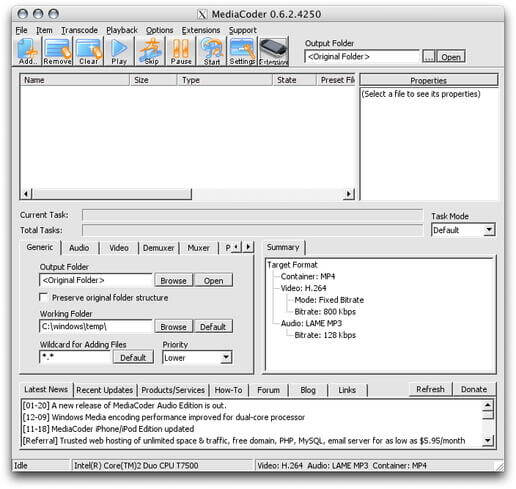
Vantagens:
- Conversão rápida, mantendo uma qualidade alta
- Permite configurar a conversão de vídeos para escala cinza e um quarto de pixel
- Configuração da taxa de bits para partes do áudio e vídeo do arquivo
Desvantagens:
- As funcionalidades estão vocacionadas para usuários com experiência em tecnologia e, portanto, não são muito intuitivas para novos usuários
- Demasiados botões de download na página de download do software
7. FFmpegx
Outro conversor de vídeo grátis para Mac que permite converter seus arquivos é o ffmpegx. O programa é baseado na coleção de ferramentas do UNIX, que não só o torna flexível, mas também poderoso. A interface de arrastar e soltar do software facilita o uso a todos os tipos de usuários. O Ffmpegx suporta uma ampla variedade de formatos e permite personalizar os arquivos com diferenetes ferramentas de acordo com a sua necessidade. A velocidade de conversão do programa também é muito rápida. Dispõe igualmente de um conversor de legendas com o recurso de formato de texto VOB para SRT.
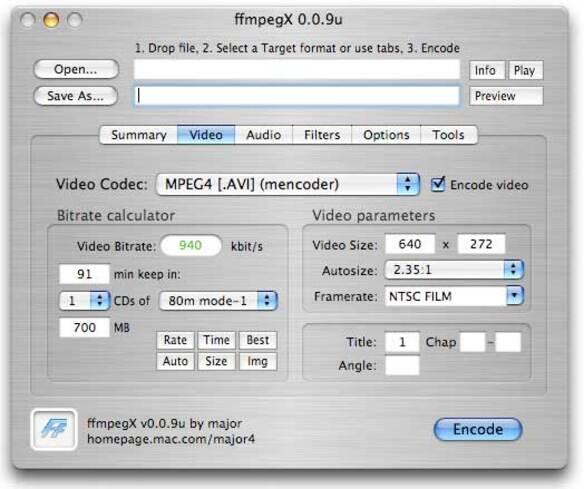
Vantagens:
- Suporta quase todos os formatos de vídeo mais conhecidos e usados
- Permite a personalização do vídeo com funcionalidades como ferramentas de recorte automático, ferramentas de vídeo, calculadora de taxa de bits e outras
- Interface simples com função de arrastar e soltar
Desvantagens:
- Não muito intuitivos e fácil de usar para iniciantes
- A documentação oficial é confusa e difícil
8. MPEG Streamclip
Se procura de um conversor de vídeo simples e fácil de usar, o MPEG Streamclip é a escolha certa. Com o software, basta arrastar os arquivos para a interface e selecionar o formato de saída desejado. O programa tem opções para personalizar seus vídeos usando diferentes ferramentas. Além da conversão de vídeo, o software também pode ser usado para reproduzir arquivos, editá-los e convertê-los em arquivos muxed ou demuxed.
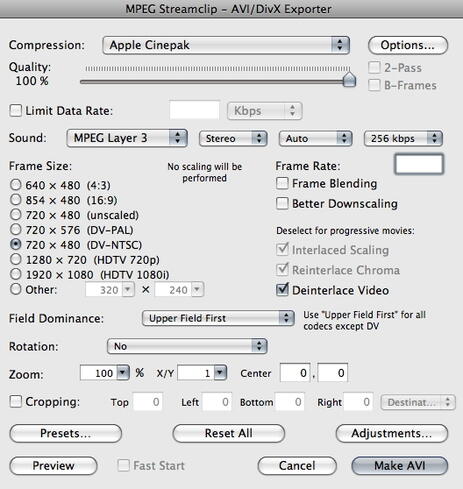
Vantagens:
- Simples de usar e compreender
- Ampla gama de formatos suportados
- Permite editar vídeos usando a função Recortar, Copiar, Colar e Recortar
Desvantagens:
- O design não é muito impressionante
9. Apowersoft Free Mac Video Converter
O Apowersoft Free Online Video Converter é outro nome na lista dos principais conversores de vídeo grátis para Mac. O programa converte o seu arquivo para o formato pretendido em qualidade aceitável e velocidade rápida. O software é compatível com todos os tipos de laptops e desktops Mac e funciona em quase todos os tipos de navegadores, incluindo Safari, FireFox, Chrome e outros. A taxa de bits, taxa de quadros, resolução do vídeo, taxa de amostragem, canais e taxa de bits de áudio podem ser editadas se necessário.
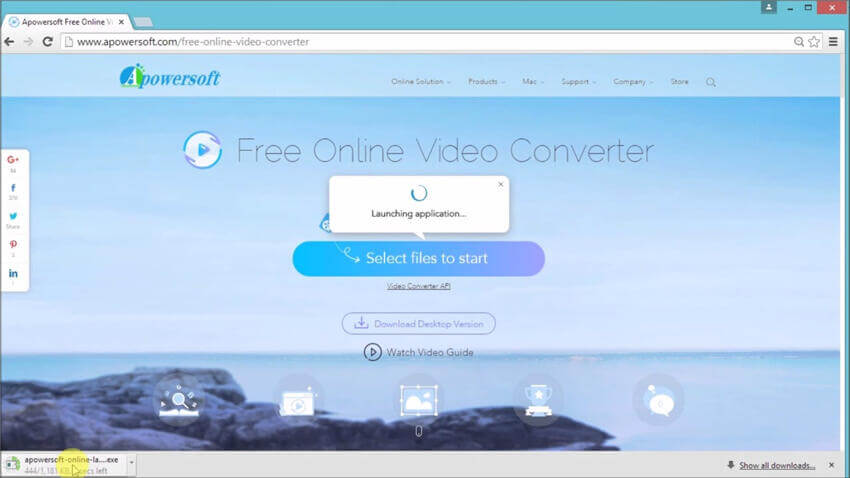
vantagens:
- Simples de usar e compreender
- Suporta todos os formatos comumente usados
- Não tem processo de configuração e pode ser usado online
Desvantagens:
- Dependente da conectividade com a Internet
10. Miro Video Converter Free
O Miro é outra ferramenta grátis de conversão de vídeo de código aberto para usuários Mac. Com o software, pode converter todos os tipos de vídeos para WebM, MP4 ou OGG Theora. O programa também permite converter seus arquivos para formatos que podem ser reproduzidos em Android, iPad e iPhone. O dimensionamento personalizado e o suporte à conversão em lote são recursos adicionais. Também está disponível uma versão do software para Windows.
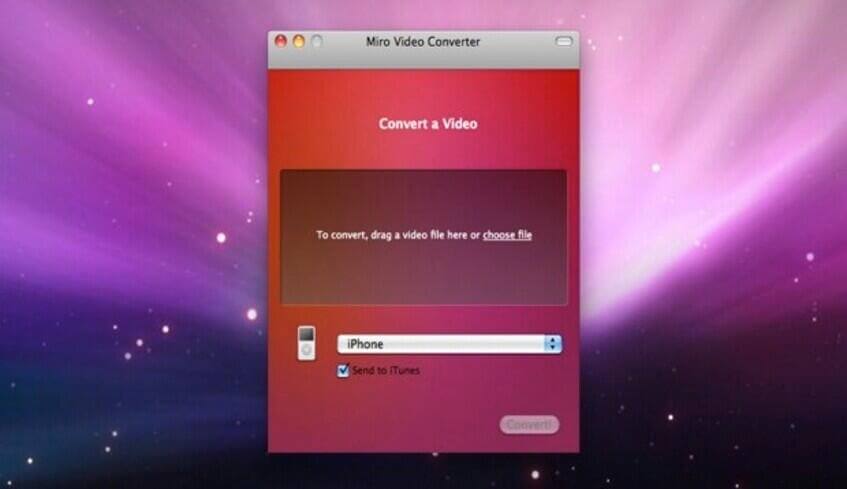
Vantagens:
- Ferramenta de código aberto e freeware
- Interface simples de usar
Desvantagens:
- Formatos de saída limitados
- Funcionalidades de edição de vídeo limitadas
Parte 2. Conversor de Vídeo Recomendado para Mac
Se está à procura de um conversor de vídeo para Mac completo com a melhor qualidade de saída de vídeo, velocidade de conversão de vídeo mais rápida e a maioria dos formatos suportados, o Wondershare UniConverter será a sua melhor escolha. A sua caixa de ferramentas integrada e versátil irá certamente impressioná-lo!
 Wondershare UniConverter - Melhor conversor de vídeo HD 1080P
Wondershare UniConverter - Melhor conversor de vídeo HD 1080P
-
Edite MOV e outros mais de 1000 formatos de vídeo com visualização em tempo real no Windows / Mac
-
Recursos de edição, incluindo cortar, cortar, girar, adicionar marcas d'água, aplicar efeitos, editar legendas, etc.
-
Altere a resolução do vídeo, a taxa de quadros, a taxa de bits e os formatos para que o vídeo possa ser reproduzido melhor em diferentes dispositivos
-
Caixa de ferramentas com funções adicionais, como Video Compressor, Screen Recorder, GIF Maker, Fix Media Metadata, etc.
-
SO compatível: Windows 10/8/7/2003 / Vista / XP, Mac OS 10.15 (Catalina), 10.14, 10.13, 10.12, 10.11, 10.10, 10.9, 10.8, 10.7, 10.6
Screencasts do Wondershare UniConverter para Mac:
1. Converte vídeo para mais de 1000 formatos de vídeo/áudio, bem como dispositivos otimizados para dispositivos de edição.
![]()
2. Permite editar o vídeo antes da conversão com ferramentas como corte/recorte de vídeos, adiciona marca d'água/legendas, efeitos e ajusta o áudio.
![]()
3. Baixa vídeos do YouTube, Netflix e de outros 10.000 sites de compartilhamento de vídeo.
![]()
4. Gravação de tela com o gravador de tela interno.
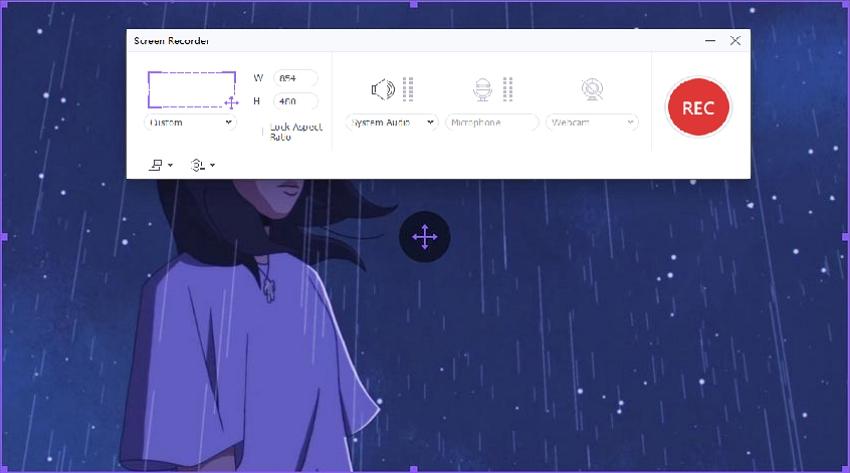
5. Grava vídeos em discos DVD ou Blu-ray com muitos modelos grátis.
![]()
6. Transfere o vídeo convertido ou baixado para qualquer dispositivo iOS e Android.
![]()
7. A caixa de ferramentas versátil combina um Corretor de Metadados de Mídia, Criador GIF, Conversor de RV, Cópia de DVD, etc.
![]()
A sua caixa de ferramentas completa
 Converta em lote MOV para MP4, AVI, 3GP e vice-versa facilmente.
Converta em lote MOV para MP4, AVI, 3GP e vice-versa facilmente. 


Santos
staff Editor